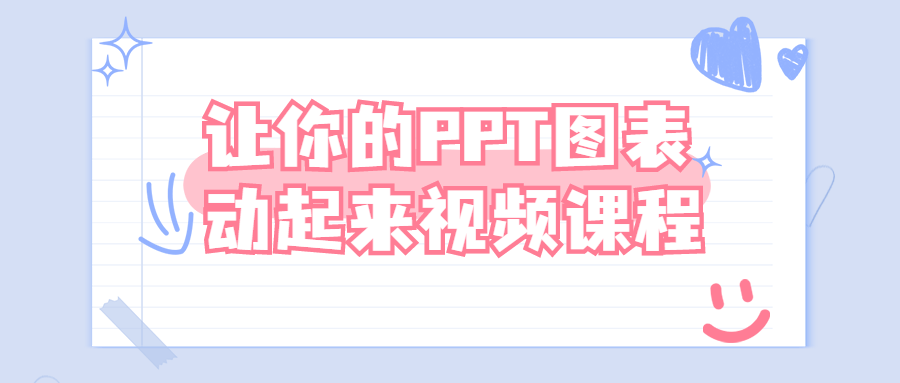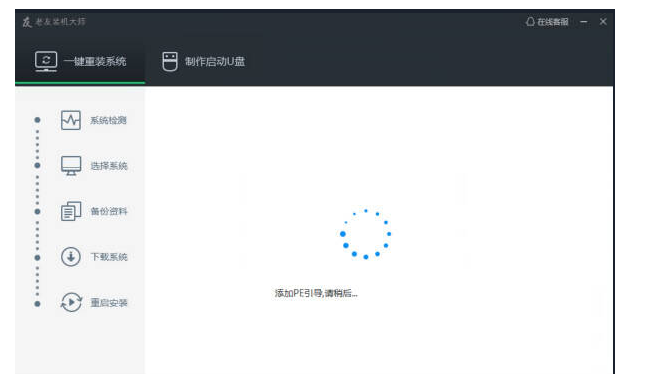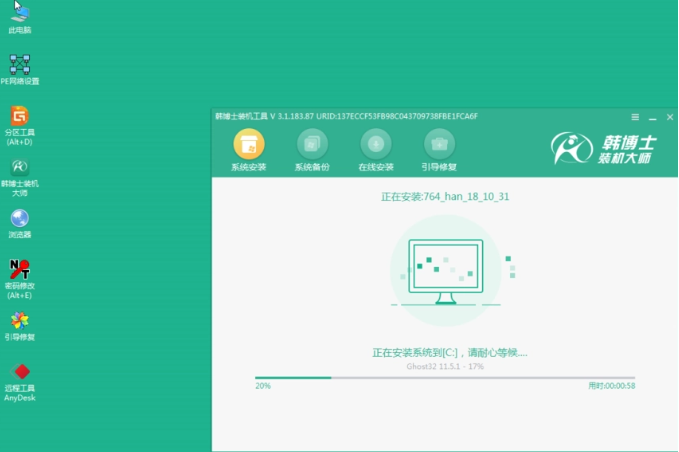msdn下载系统的步骤教程
当你你喜欢微软官方纯净系统时,那么你可以从msdn进行下载,但是却有许多的朋友不知道要如何操作,其实方法是特别简单的,下面我们来看看msdn下载系统的步骤教程,学会就能自己下载了.快来跟小编一起看看吧。
如何在msdn下载系统
1.对于刚刚下载的msdn中的windows10.iso镜像文件,我们选择在win8/win10系统下直接选择加载虚拟光驱。
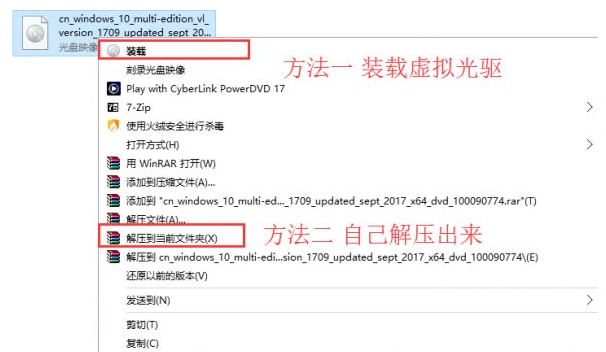
2.假如您选择装入,在开启光驱位置DVD驱动器(H)盘中找到setup.exe文件,随后双击运行。
WEEX交易所已上线平台币 WEEX Token (WXT)。WXT 作为 WEEX 交易所生态系统的基石,主要用于激励 WEEX 交易平台社区的合作伙伴、贡献者、先驱和活跃成员。
新用户注册 WEEX 账户、参与交易挖矿及平台其他活动,均可免费获得 WXT 空投奖励。
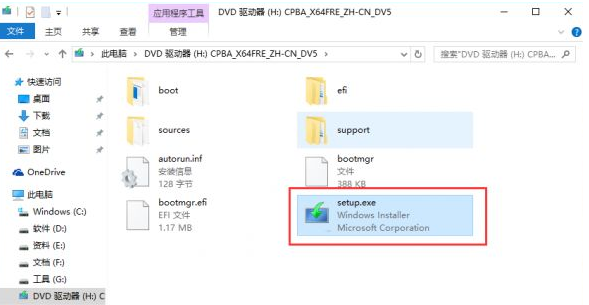
3.随后开启windows10程序安装,选择下载并安装更新,此操作过程也许会用时较长,因此我们选择下一步工作,或选择不安装更新。
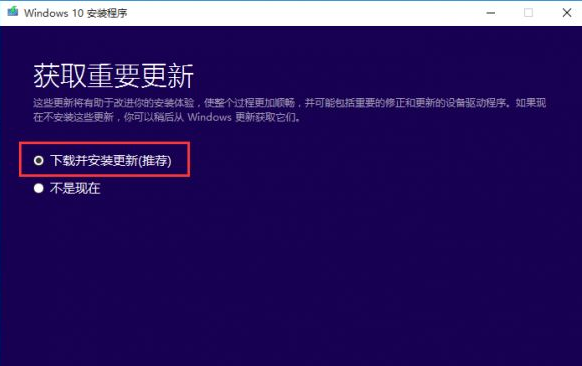
4.进入新页面之后,我们选择希望安装的win10系统版本,通常是企业级/专业级/家庭级。
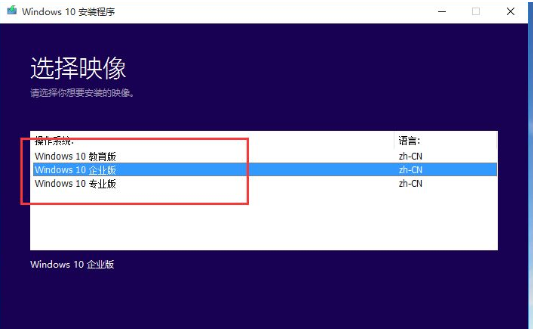
5.弹出许可条款,我们点击接受微软的声明和许可条款。
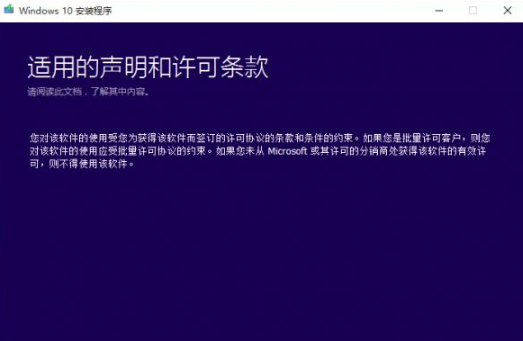
6.本页选择将个人档案保存在本页下一步工作安装,如属升级系统范围内,系统安装完毕,所有电脑文件和软件均100%保留。
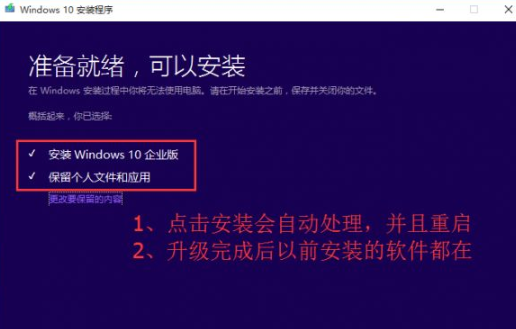
7.最后就是耐心等待升级完成了,在这段时间内会有多次重启电脑的操作,最后还需要系统配置,才能开始使用新的操作系统。

以上就是如何在msdn下载系统的内容,你学会了吗,赶快去试试吧。
本站资源均来源于网络或网友投稿,部分资源未经测试,难免存在BUG,所有资源只限于学习研究,不得商用。如使用本站下载的资源造成任何损失或发生侵权行为,均与本站无关。如不接受本声明请勿下载!本站资源如有侵权,请联系QQ:497149677核实后立即删除!
最客资源网 » msdn下载系统的步骤教程
最客资源网 » msdn下载系统的步骤教程